Ready 品牌型号:联想GeekPro 2020 系统:win10 1909 64位企业版 软件版本:嗨格式数据恢复大师2.8,DiskGenius5.4.1 部分用户可能电脑型号不一样,但系统版本一致都适合该方法。 如何找回删除的
品牌型号:联想GeekPro 2020
系统:win10 1909 64位企业版
软件版本:嗨格式数据恢复大师2.8,DiskGenius5.4.1
部分用户可能电脑型号不一样,但系统版本一致都适合该方法。
如何找回删除的文件?下面就给大家分享删除文件找回的教程。
通过数据恢复软件,可以恢复数据。
方法一:
1第一步打开数据恢复大师,选择误删除恢复
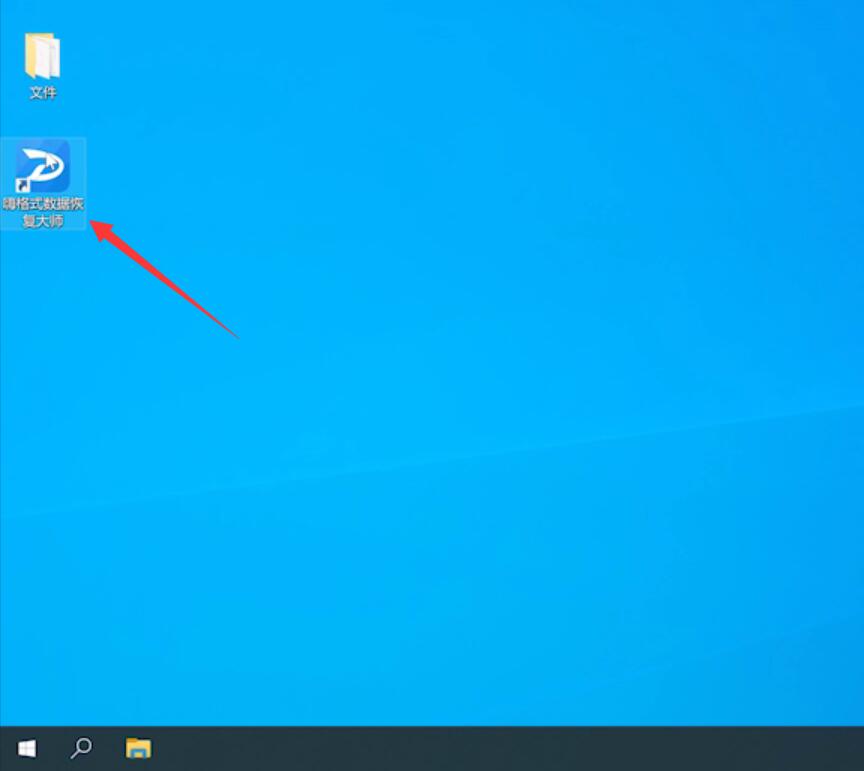
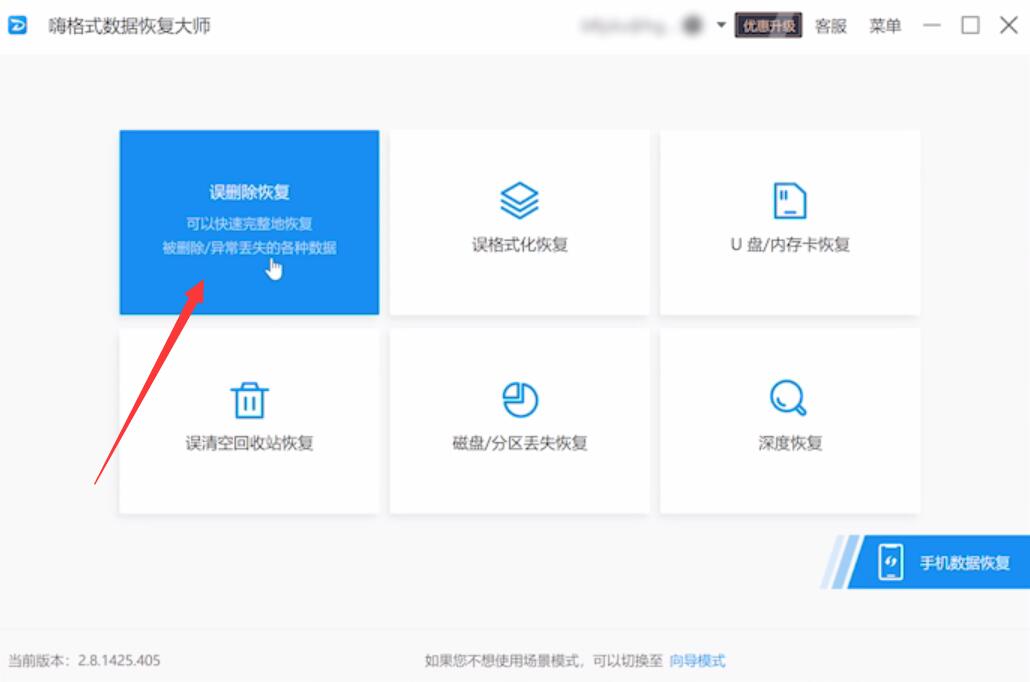
2第二步选择硬盘分区,点击开始扫描
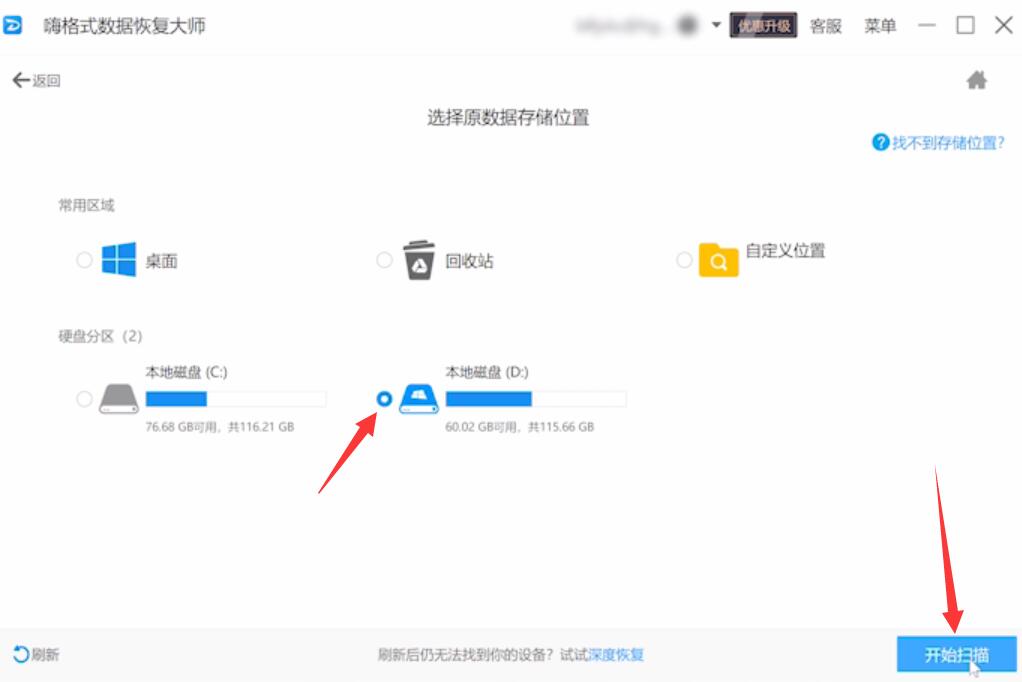
3第三步等待扫描完成,点击确定
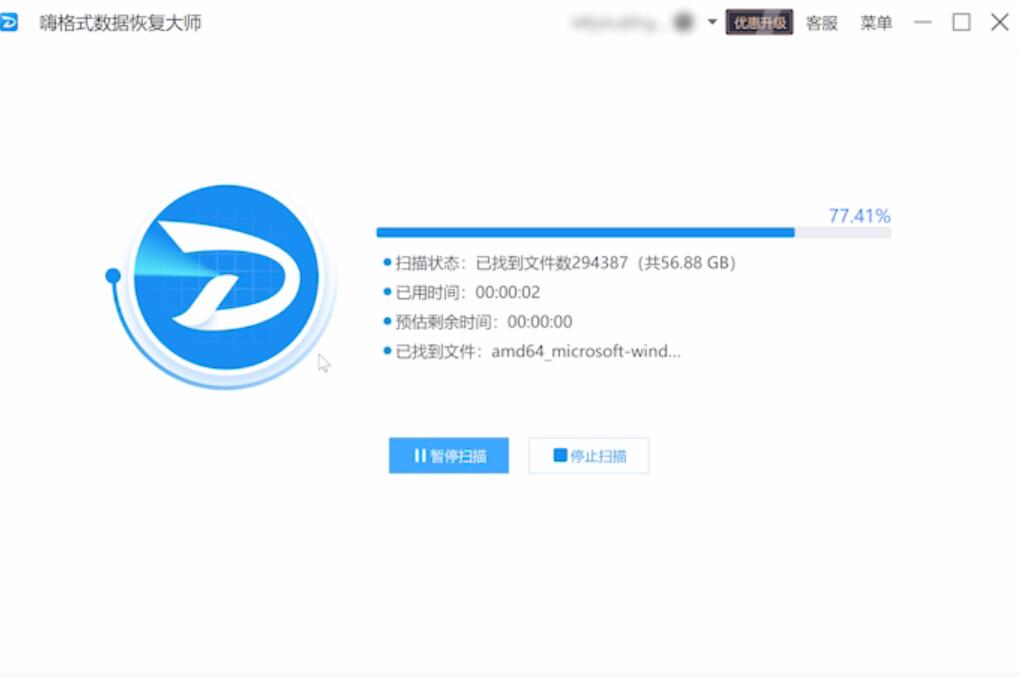
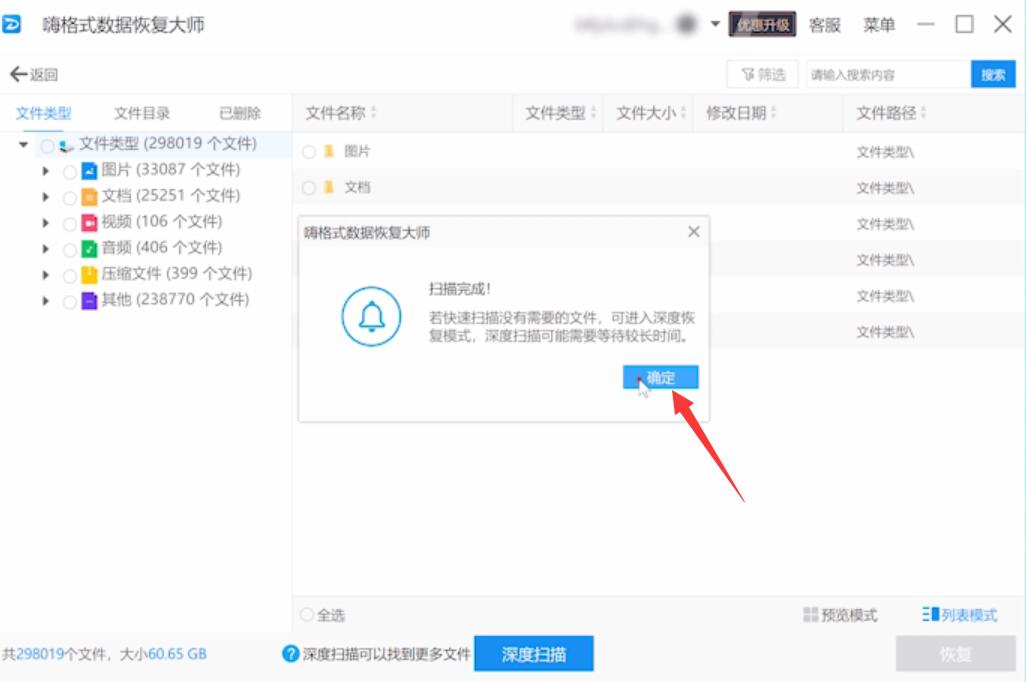
4第四步勾选要恢复的文件,点击恢复,设置保存路径,最后点击确定即可
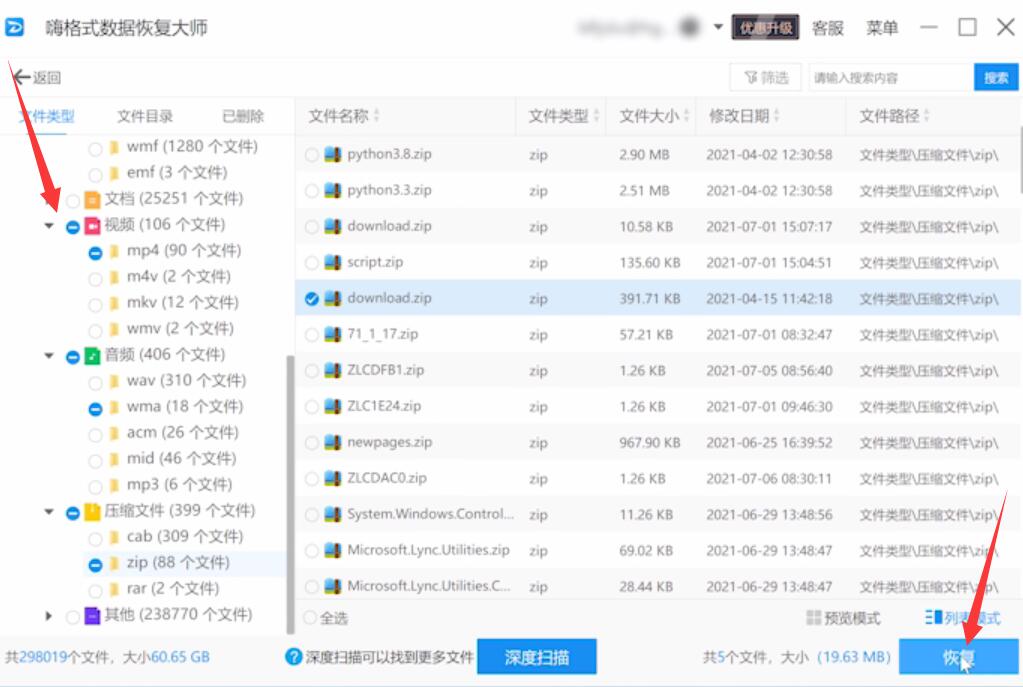
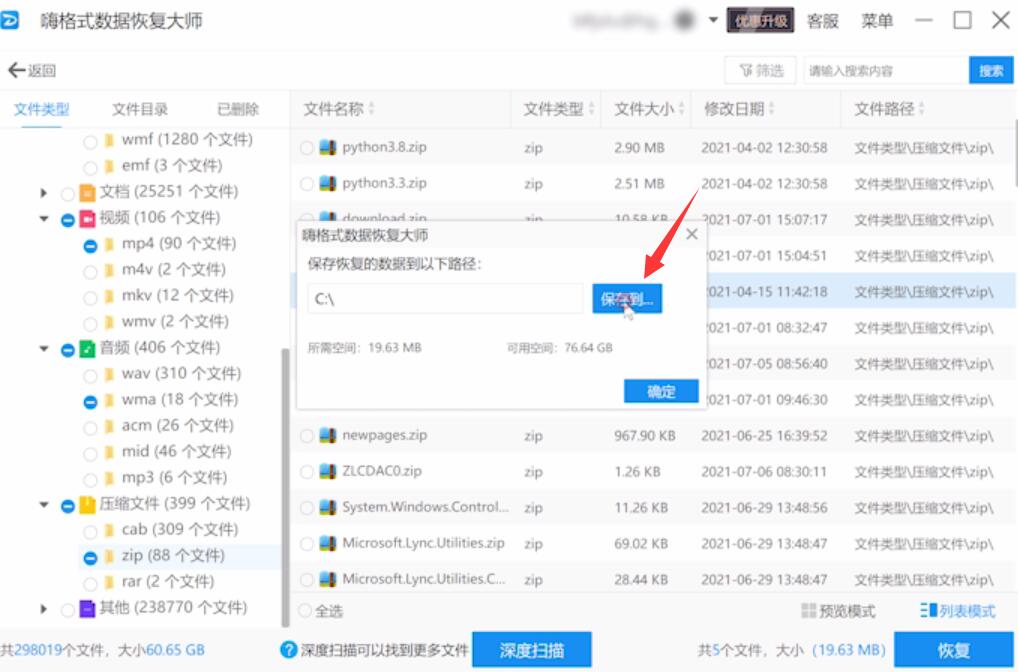
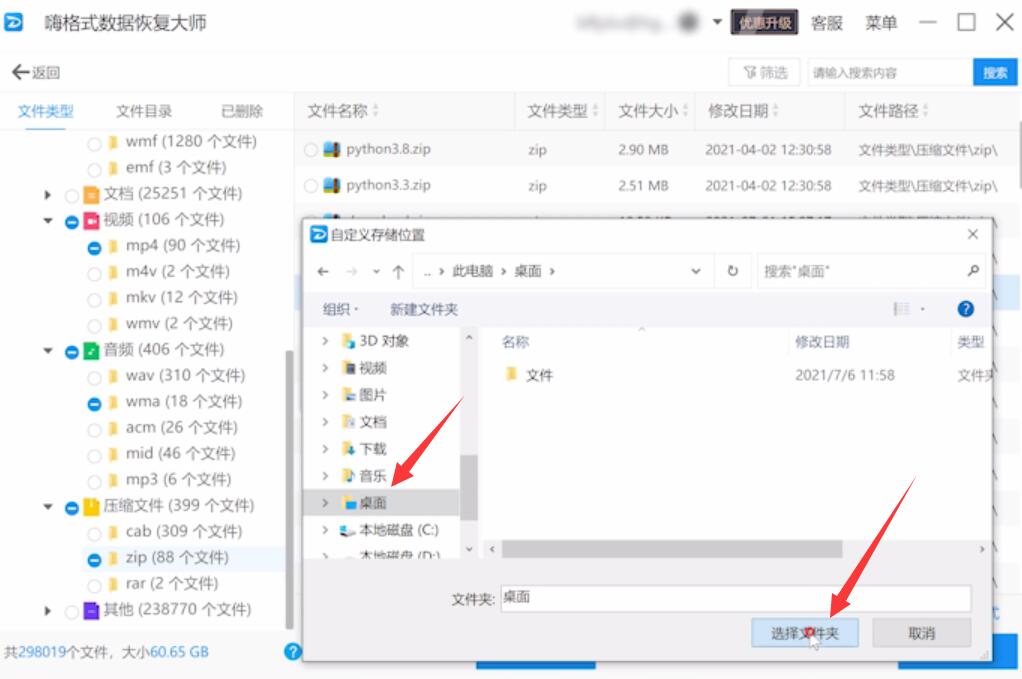
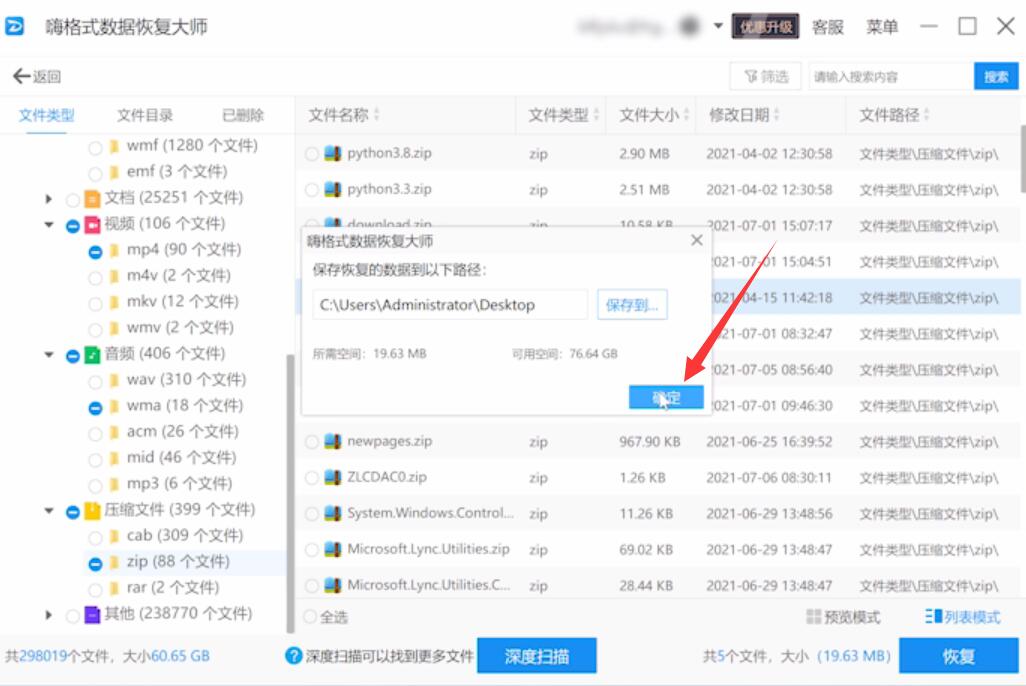
方法二:
5第五步打开软件,在左侧选择磁盘,点击恢复文件
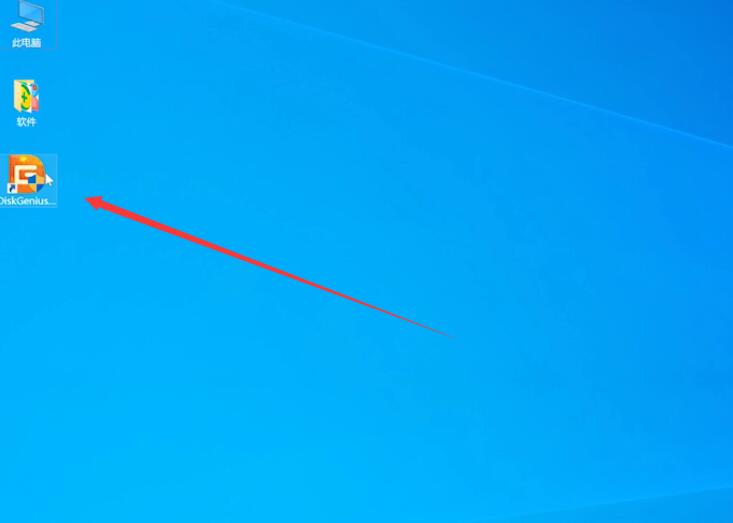
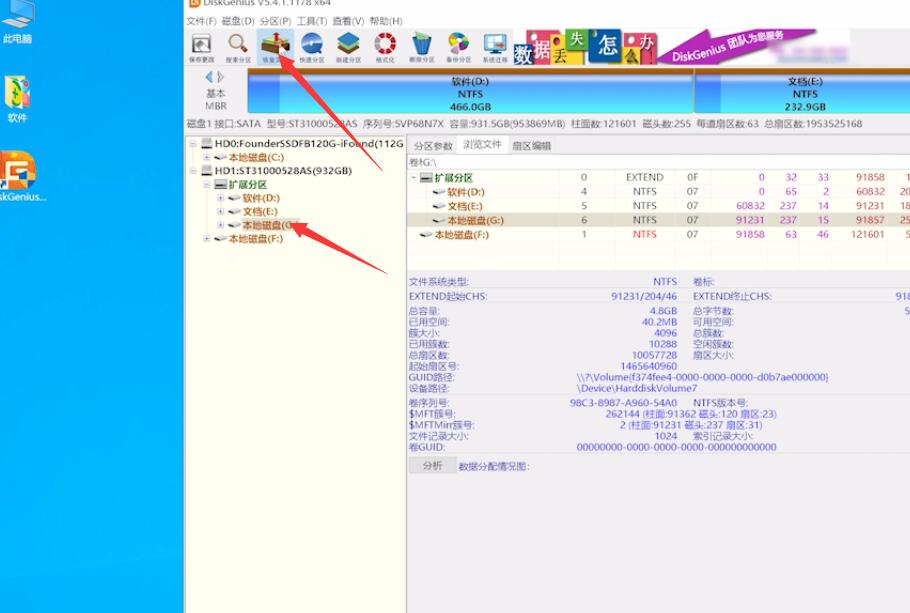
6第六步点击开始,等待扫描完成,选择要恢复的文件,点击右键,复制到指定文件夹
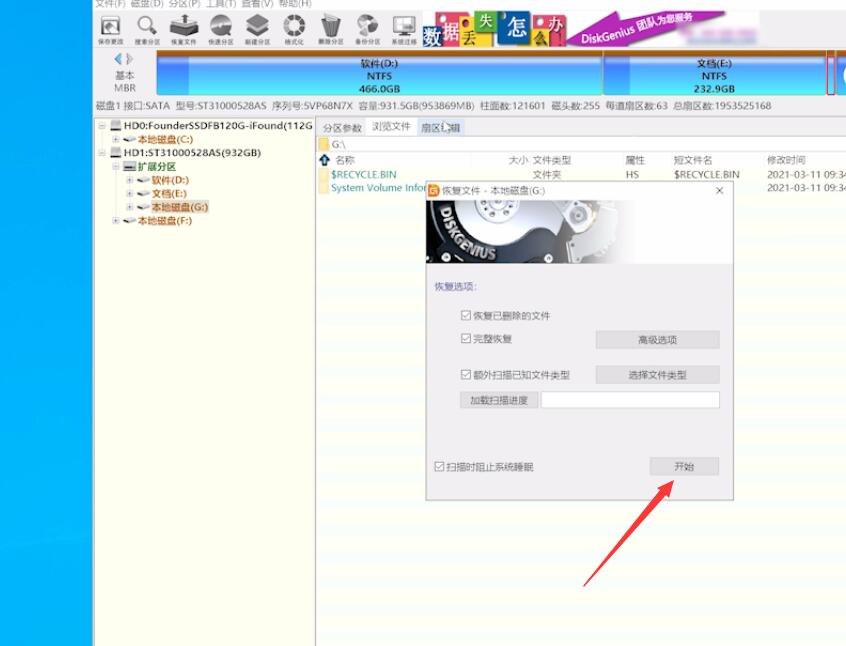
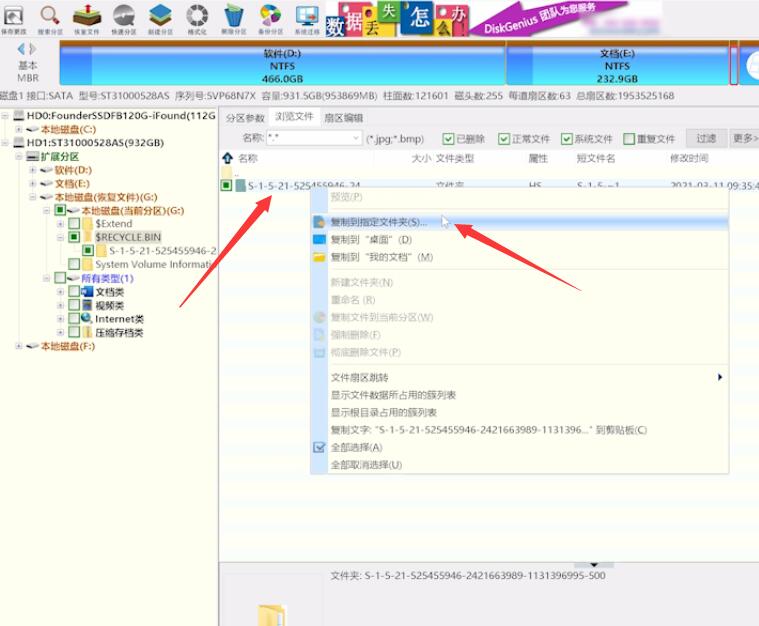
7第七步选择路径,点击选择文件夹,等待恢复完成即可
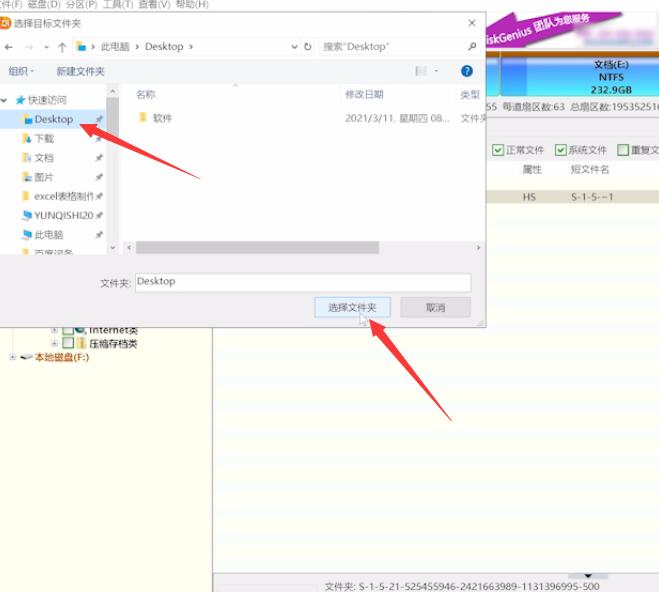
方法三:
8第八步打开回收站,找到要恢复的文件,点击右键,选择属性
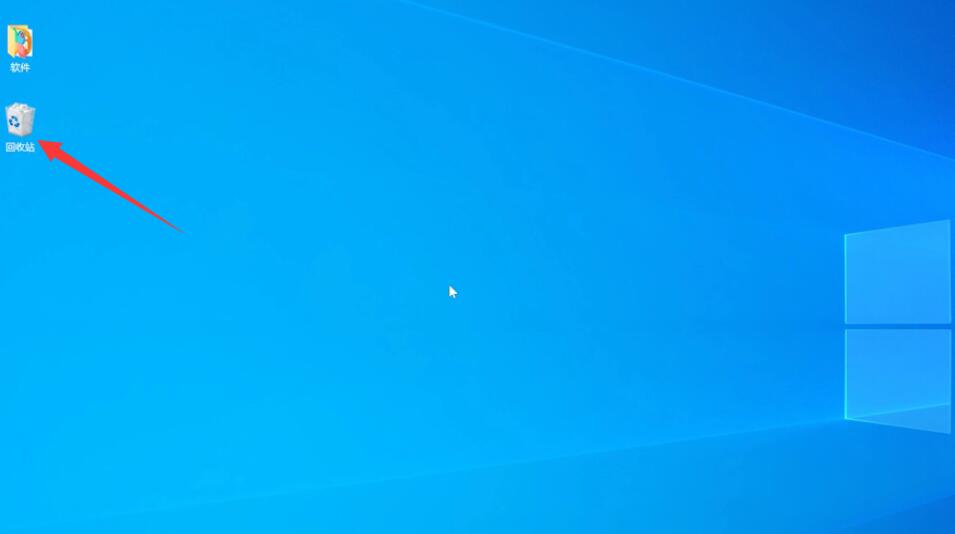
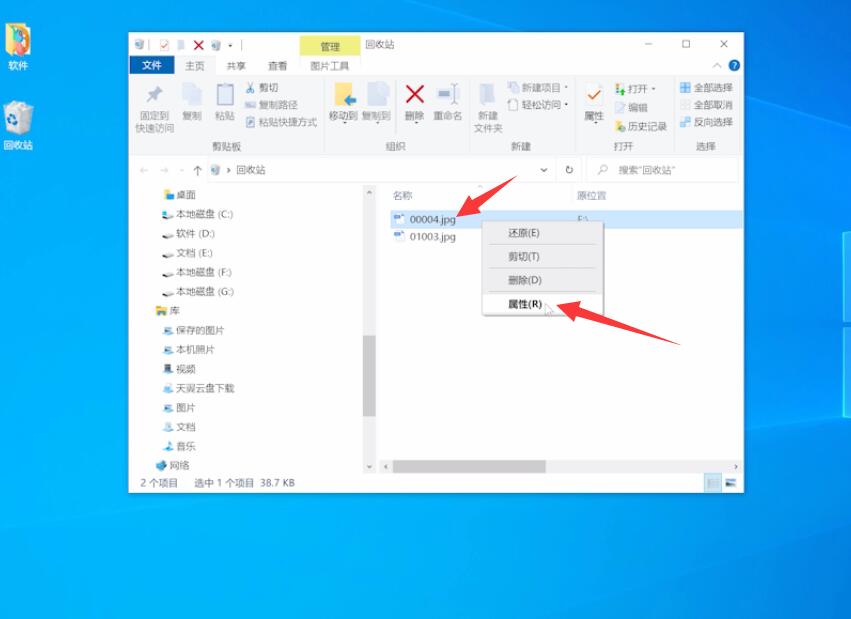
9第九步可以查看文件原位置,点击还原,打开查看到的原位置即可看到恢复的文件
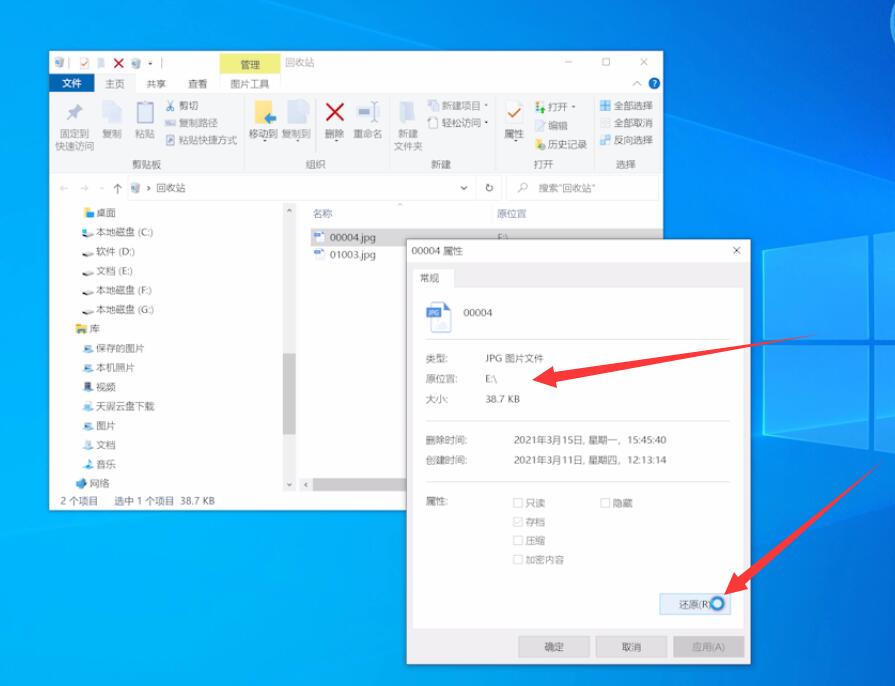
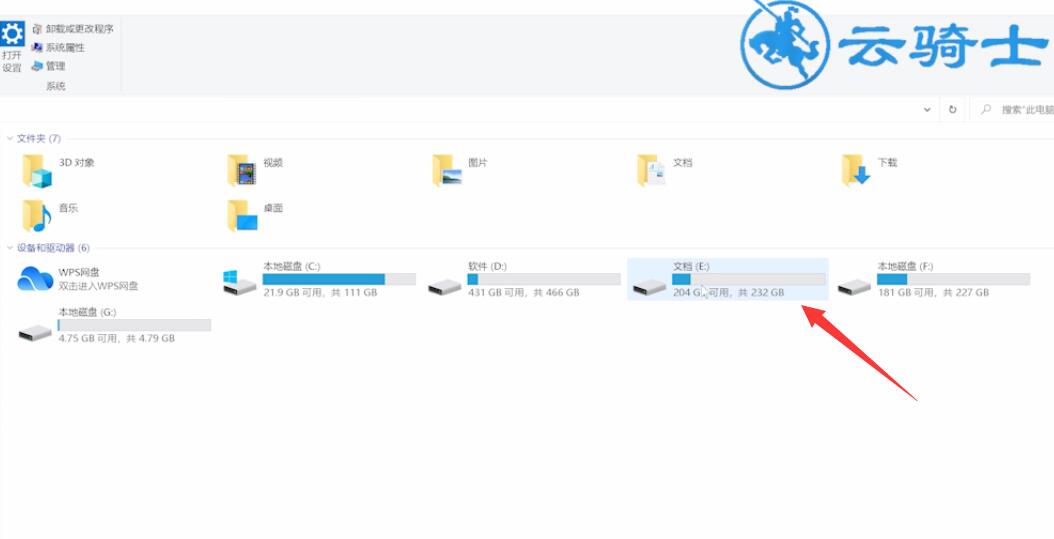
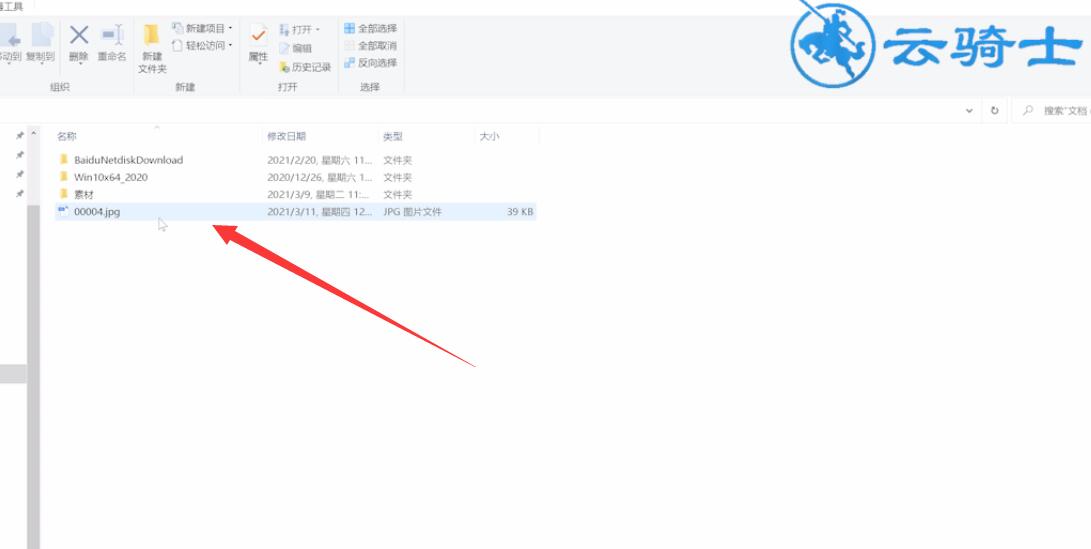
总结:
方法一:
软件中选择误删除恢复
选择硬盘分区点击扫描
扫描完成点击确定
勾选恢复文件恢复即可
方法二:
打开软件选择磁盘
选择要恢复的文件
等待恢复完成即可
方法三:
回收站找到恢复的文件
点击还原即可
【出处:http://www.1234xp.com/hwgf.html 转载请说明出处】